|


Verze pro tisk
BartPE a ReatogoXPE na pevném disku
Postup přenesení (instalace) BartPE na pevný disk není nijak
složitý. Vše bude vysvětleno s využitím PEBuilder verze 3.1.3.
Návod není psán jako podrobný se všemi možnostmi, slouží jen
jako seznámení ...
A). Instalace BartPE na disk ve fyzickém počítači
Verze BartPE 3.1.3 obsahuje plugin "peinst", který řeší
instalaci BartPE na pevný disk. BartPE může být instalován jako
jediný operační systém nebo jako druhý současně s WinXP. V tomto
postupu si ukážeme instalaci BartPE na prázdný oddíl, tj. BartPE
bude jediný operační systém.
Vytvoříme BartPE běžným způsobem, není nutné vytvářet výsledný
iso soubor. Ve výstupní složce BartPE (tam kde nám pebuilder
vytvořil soubory) vyhledáme složku Programs\PEInst a
spustíme program peinst.cmd.
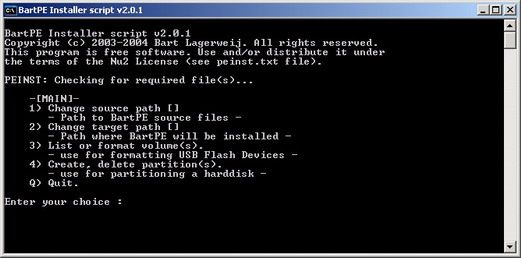
Zvolíme položku 1) Change source path, tj.
nastavíme cestu k souborům BartPE. Zadáme cestu ke složce, ve
které jsou složky i386 a Programs vytvořené
pebuilderem.
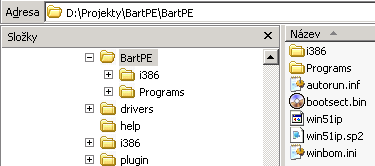
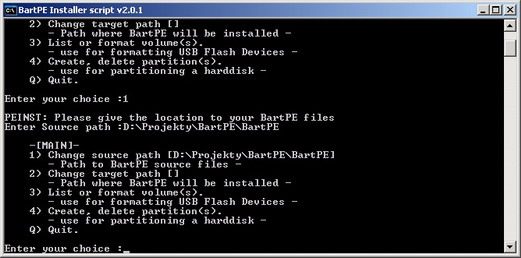
Zvolíme položku 2) Change target path, tj. nastavíme
cestu, kam budeme BartPE instalovat.
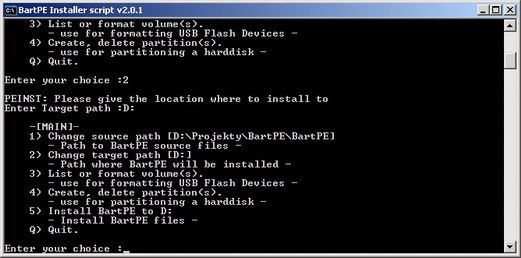
* Tento případ je jen pro
ilustraci; aby bylo možné bootovat z oddílu označeného jako
D:, musíme zajistit, aby byl tento oddíl aktivní.
Zvolíme položku 5) Install BartPE to D:, následuje další
menu:
1) Install BartPE files to D: použijeme v případě, kdy
bude BartPE jako jediný operační systém na disku D:
2) Install PE-loader in D:\boot.ini použijeme v případě,
kdy použijeme BartPE jako druhý operační systém a po nabootování
si vybereme z textového menu v souboru boot.ini.
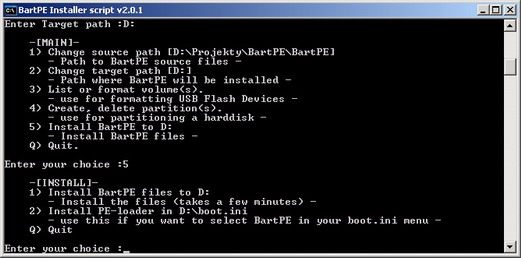
Po vybrání volby 1) začne peinst instalovat BartPE
na vybraný oddíl (v tomto případě disk D:).
* Instalace BartPE je o něco víc než jen prosté
kopírování souborů a složek, neprovádějte ji tedy ručně, ale
vždy využijte plugin peinst.
** BartPE můžeme instalovat i na PC, kde bude jako jediný
operační systém na disku C:; v takovém případě vytvoříme
iso soubor a vypálíme na CD, ze kterého nabootujeme BartPE a
spustíme instalaci (Programs\PEinst) z CD. Je lepší již
mít aktivní primární oddíl na disku; nicméně to není podmínka:
volba 4) Create, delete partition(s) se postará o
potřebné vytvoření a formátování oddílu ... Pak logicky
instalujeme na disk C:, tj. ve volbě 2) Change target
path nastavíme C:
B). Instalace BartPE na disk ve virtuálním počítači
Postup instalace pro virtuální počítač ve VMware se v zásadě
neliší od postupu na fyzickém PC. Ve virtuálním PC potřebujeme
mít na disku oddíl naformátovaný souborovým systémem FAT32
nebo NTFS, nastavený jako aktivní. Docela vhodným
řešením je si tento virtuální disk "přimountovat" do fyzického
PC a provést instalaci BartPE (postup pro "přimountování"
virtuálního disku najdete v tomto
článku , v části B; nebo
ještě lépe v tomto
článku
ze stránek Craftcomu.
C). Instalace ReatogoXPE
Do složky plugin v Reatogo si nakopírujte peinst
(např. z PEBuilder 3.1.3) a nastavte ho jako aktivní, tj. v
souboru peinst.inf bude řádek Enable=1
Vytvoříme ReatogoXPE běžným způsobem a postupujeme podle výše
uvedeného návodu s tím rozdílem, že ve svých WinXP (na PC kde
vytváříte Reatogo) přejděte do složky C:\WINDOWS\system32
a najděte soubor emptyregdb.dat, který nakopírujte na
disk, kam instalujete Reatogo, do složky \minint\system32
(jinak nebude Reatogo funkční!).
* Postup je převzat z 911.cd.net fóra, jehož autorem je "klaatu".
Tento článek je relativně stručný, nicméně lze podle něj BartPE
(úspěšně) instalovat :-).
Pavel
©
2005 - 2007 Pavel Kříž, www.craftcom.net
<
zpět <
|

